Slik organiserer du forskning med kraften i Google Disk
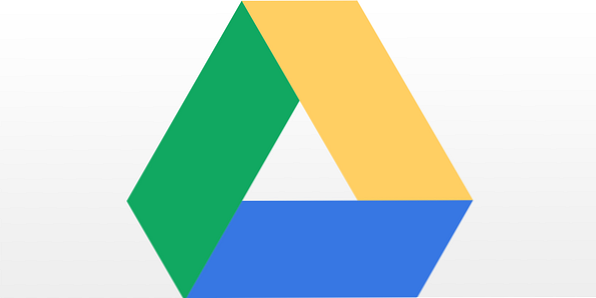
Google Dokumenter har gjort sitt hjem på Google Disk. Så etter ett år er det på tide å bli vant til å ringe det ved det nye kontonavnet. Noen digitale vaner dør hardt, og i mitt tilfelle finner jeg at det fortsatt sparker som jeg fortsetter å kalle det ved det tidligere navnet. Jeg er en av stragglers her. Men så er det en ting som ikke har endret seg - min fortsatte tillit til Google for min nettforskning. Google Disk kan jogge jevnt bak Microsoft Office, men Google Disk legger muskler til bena; i hvert fall nok til å hjelpe en forfatterforsker med de grunnleggende funksjonene han trenger for å få jobben sin.
Det er visse fordeler med å bruke Google Disk for forskningsarbeidet ditt. Det er gratis og tilgjengelig overalt selvfølgelig. Alle med en Google-konto har det som standard. Bundet til Google-kontoen din, det gir deg en rekke samarbeidsalternativer. Det blir bare bedre herfra, siden du kan bruke Research-verktøyet til å drive alle dine probes og oppdrag.
De to fordelene ved forskningsverktøyet
En jevnere arbeidsflyt
Forskningsverktøyet på Google Disk kan sammenlignes med en Google-assistent som hjelper deg med å søke etter relevant innhold, bilder, kart og andre biter av informasjon som skal inkluderes i dokumentet ditt. Tenk på det som en forlengelse av Google Søk som hjelper deg med å navigere på nettet uten å flytte fokuset ditt bort fra dokumentet du jobber med. Som du kan skrive og undersøke samtidig, blir tankeprosessen ikke avbrutt av det konstante skiftet fra forskning til skriving. Dette gjør at du kan barbere noen sekunder og legge til produktiviteten.
Siterer dine referanser
Forskningsverktøyet kommer i forkant når du må sitere kildene til informasjonen din. Med et enkelt klikk kan du sette inn en henvisning, automatisk formatert, i dokumentet. Kiterende kilder forbedrer dokumentets troverdighet samtidig som de peker ut dataene som er kommet fra sekundære datainnsamlingsmetoder som elektroniske artikler, pressemeldinger, blogger etc. Sitater er en organisasjonsnøkkel til et godt dokument, og hvis du prøver det ut en gang, ville du vite det tar lang tid å gjøre det riktig. Det finnes mange citationverktøy. Hurtig forskning, organisering og automatisk sitering av informasjon ved hjelp av Citelighter. Hurtig forskning, organisering og automatisk sitering av informasjon ved hjelp av Citelighter. Det finnes webmarkeringsverktøy, og så er det kiteringsverktøy. Begge er forskjellige typer studiehjelpemidler. En ny Firefox-plugin-modul, eller la oss beskrive det som en verktøylinje i Firefox, kombinerer de to og ... Les mer tilgjengelig på nettet, men Google Disk gir deg en rett der.
Med disse to fordelene i tankene, la oss sette opp et nytt dokument med forskningsverktøyet.
Opprette et forskningsdokument
Logg deg på Google Disk med Google-IDen din. Trykk på den røde, fargede Opprett-knappen for å åpne et tomt dokument. Du kan også starte med en presentasjon.
Etter at du har lagt inn noen opplysninger (eller til og med ved starten), kan du aktivere Forskningsverktøyet på tre måter.
- Fra Verktøy - Forskning.
- Med en hurtigtast (for PC: Ctrl + Alt + Skift + I, for Mac: Ctrl +? + Skift + I).
- Fra kontekstmenyen ved å velge og høyreklikke på et ord.

Som du kan se på skjermbildet nedenfor, åpner Research-panelet til høyre. Hvis du har noe innhold skrevet inn, registrerer du automatisk konteksten og gir deg noen opprinnelige resultater. Du kan fortsette søket ditt her ved å skrive inn et søkeord.

Forskningsverktøyet gir deg en rekke funksjoner for å bevege deg rundt med all informasjon. Her er en oversikt over ti funksjoner ...
1. Klikk på toveis pilene og gå tilbake eller fremover gjennom alle søkene du har utført.

2. Søket henter også relevant informasjon fra Gmail-innboksen din.
3. Bruk musen over et hvilket som helst søkeresultat, og klikk på Forhåndsvis-knappen for å få et glimt av den spesifikke nettsiden. Du kan klikke på den for å åpne den i en ny nettleserfane.

4. Dra og slipp en valgt tekst fra Research-verktøyet inn i dokumentets kropp.
5. Klikk på Sett inn lenke for å legge til en lenke til kildesiden til dokumentets kropp.
6. Klikk på Cite for å legge inn referansen til kildematerialet som en fotnote. Du kan velge mellom MLA, APA og Chicago citation stiler. Sitat stiler gjelder for webresultater, bilder, sitater og artikkel sitater.
7. Filtrer resultatene dine (se skjermbilde nedenfor) og smal ned til resultatene du vil inkludere.

8. Du kan filtrere resultatene dine etter bilde og ta med opphavsrettfrie bilder i ditt forskningsdokument. Forhåndsvisningspanelet lar deg sjekke ut et bilde før du setter det inn. Bildelinket er også sitert i fotnoten automatisk i henhold til den valgte sitatestilen.

9. Bruk forskerverktøyets ordbok for å søke etter definisjoner, synonymer og brukseksempler. Du kan også gå til Verktøy - Definer.
10. Forskningsverktøyet tapper også inn i dokumenter, presentasjoner og regneark fra stasjonen din, også bilder fra Picasa og innlegg fra Google + -strømmen din. Du kan plukke dem opp for å inkludere fra den generelle søkestrømmen eller filtrere dem ved å velge Personlig.
Andre Google Disk-funksjoner du kan bruke til et forskningsprosjekt
Det er selvsagt at Google Disk også er et samarbeidsmiljø. Du kan dele dokumentet med andre og sette en felles innsats for å fullføre et forskningsprosjekt. Deling er like enkelt som et høyreklikk på dokumenttittelen på Disk og inviterer andre via en e-post.
Det er et bibliotek med Google Apps Få mest mulig ut av Google Disk med integrerte apper Få mest mulig ut av Google Disk med integrerte apper Google Disk kan brukes til å synkronisere filer mellom datamaskinene dine, men det er bare en av mange funksjoner. Google vil at Google Disk skal være din nye sky-harddisk, tilgjengelig fra enhver enhet. Å ... Les mer du kan bruke i Google Drive-økosystemet for å hjelpe deg med din forskning. Enhver app du kobler til, legges umiddelbart inn under Opprett-menyen. Angela nevnte MindMup Prøv MindMapp Mind-Mapping via Google Drive Prøv MindMup Mind-Mapping via Google Drive Hvis du noen gang har prøvd å lage et sinnekart for brainstorming økter, vet du at det er viktig å bruke det riktige verktøyet. Det er mange nettsteder med hjemmekartingsverktøy å velge mellom, og velge mellom dem ... Les mer som en mulig brainstorming løsning ved hjelp av mindmaps. Du kan bruke Drive Notisblokk for impromptu notater. Jeg vil anbefale Google Docs Template-galleriet som har hundrevis av maler for rask bruk.

Du kan bruke søkefunksjonen til å få forskningsspesifikke maler som MLA Style Research Paper Template eller en bakgrunnsforskningsplanmal blant de hundre som er tilgjengelige. Malerne kan hjelpe deg med å komme i gang raskt og forbedre tidsavbrudd med et forskningsprosjekt.
Endelig kan du flytte forskningsdokumentet og alle andre du kanskje har opprettet til en egen mappe. Dette organisatoriske trinnet i begynnelsen bør være vaneforming hvis du vil unngå jobben med å sive gjennom en haug med dokumenter senere.
Google Disk er et av de forskningsverktøyene som er der og tilgjengelig gratis. Kanskje blir det ignorert i ordningen av ting ... men vi undervurderer verktøyet vårt på eget tap. Det er mange måter å erobre ditt neste forskningsprosjekt. Overvinne ditt neste forskningsprosjekt. Den enkle måten med disse verktøyene. Øk ditt neste forskningsprosjekt. Den enkle måten med disse verktøyene. Uansett om du er i skolen eller har en jobb, har du sannsynligvis eller vil ha det å undersøke på et eller annet tidspunkt. Og hvis du er som de fleste, må du gjøre det flere ... Les mer. Spørsmålet er at du bruker Google Disk som din steed? Fortell oss om ditt kjærlighets- eller hateforhold med Google Disk. Hvilke andre tips tror du kan hjelpe med forskning eller skrive produktivitet?
Les mer om: Google Dokumenter, Google Disk, Skrivetips.


